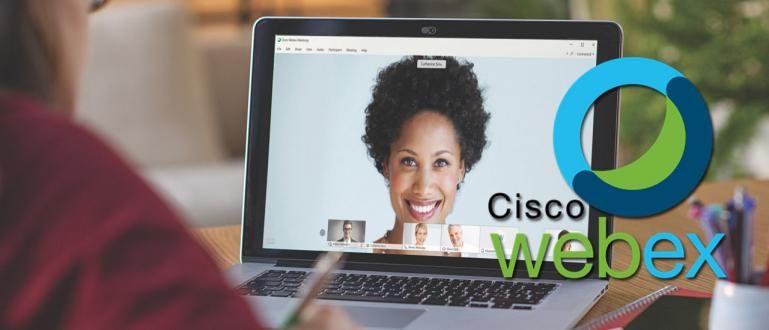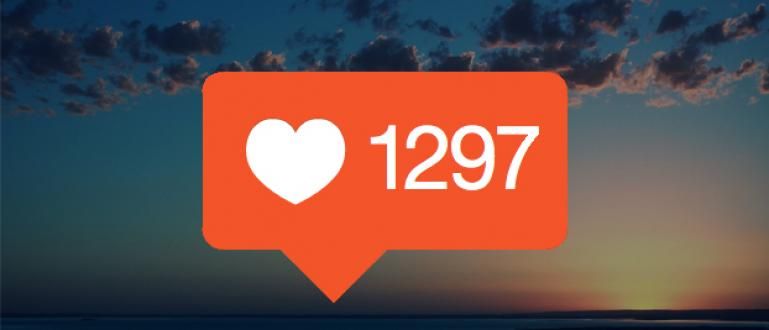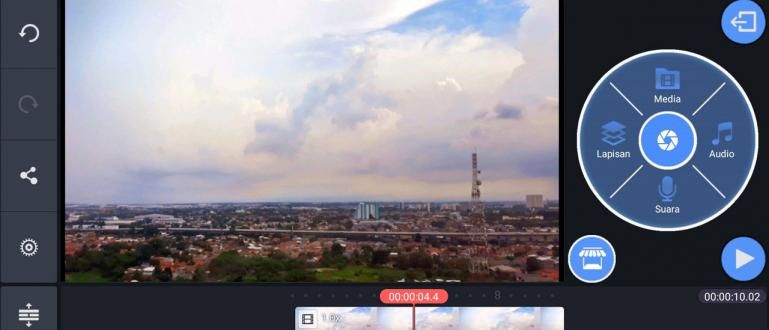सैकड़ों फ़ाइलों या फ़ोल्डरों का नाम बदलना चाहते हैं? एक-एक करके नाम बदलने से थक गए? Jaka के पास कंप्यूटर पर कई फ़ाइलों का स्वचालित रूप से नाम बदलने का एक तेज़ और आसान तरीका है।
आपके पास कभी भी बहुत सारी फ़ाइलें या फ़ोल्डर नहीं थे, तो आप उन्हें क्रमिक रूप से नाम देना चाहते हैं। लेकिन अगर आपको करना है तो यह थका देने वाला हैनाम बदलने एक के बाद एक? इसके अलावा, दसियों, सैकड़ों भी हैं। खैर, जका यहाँ है सॉफ्टवेयर एक बार में स्वचालित रूप से अपनी फ़ाइलों और फ़ोल्डरों का नाम बदलने के लिए। तो आपके पास एक तेज़ और आसान तरीका है नाम बदलने कंप्यूटर पर स्वचालित रूप से बहुत सारी फाइलें।
- पीसी या लैपटॉप पर छिपी हुई फाइलों को जल्दी से कैसे खोजें
- [अद्यतन 2015] कंप्यूटर पर स्थायी रूप से हटाई गई फ़ाइलों को कैसे पुनर्स्थापित करें
- अपनी गुप्त फाइलों को एमपी3 फाइलों में कैसे छिपाएं?
सॉफ्टवेयर नामित थोक नाम बदलें उपयोगिता इसमें बहुत सारी खूबियां अंतर्निहित हैं। आप फ़ाइलों और फ़ोल्डरों को एक निश्चित क्रम में, सरल से जटिल में स्वचालित रूप से नाम बदल सकते हैं। लेकिन इस बार, ApkVenue एक सरल उपयोग की व्याख्या करेगा जिसकी बहुत से लोगों को आवश्यकता हो सकती है। यानी एक महीने में डेट्स का फोल्डर बनाएं। आमतौर पर आप में से उन लोगों के लिए उपयोगी है जो पहले से ही काम कर रहे हैं, दैनिक कार्य डेटा को स्टोर करने के लिए ताकि यह साफ और व्यवस्थित हो। उदाहरण के लिए, जाका जो प्रतिदिन लेख लिखता है। इसलिए यदि एक दिन आपको किसी निश्चित तिथि से डेटा की आवश्यकता है, तो इसे ढूंढना मुश्किल नहीं है। कोशिश करते हैं।
- पहला कदम, आप पहले कई फ़ोल्डर बनाते हैं जो एक महीने में प्रत्येक तिथि का प्रतिनिधित्व करते हैं। बस बटन पर क्लिक करें "नए फ़ोल्डर" कई बार।


- अब, डाउनलोड करें सॉफ्टवेयरथोक नाम बदलें उपयोगिता. जारी रखना इंस्टॉल, ठीक। तरीका इंस्टॉलयह सामान्य है। आप निश्चित रूप से कर सकते हैं, ठीक है? यहाँ डाउनलोड करें:
 ऐप्स उत्पादकता बल्क नाम बदलें उपयोगिता डाउनलोड करें
ऐप्स उत्पादकता बल्क नाम बदलें उपयोगिता डाउनलोड करें  ऐप्स उत्पादकता बल्क नाम बदलें उपयोगिता डाउनलोड करें
ऐप्स उत्पादकता बल्क नाम बदलें उपयोगिता डाउनलोड करें - यदि यह स्थापित है, तो आप प्रोग्राम खोल सकते हैं।

- ऐसे फ़ोल्डर की तलाश करें जिसमें आपके द्वारा पहले बनाई गई कई नई फ़ाइलें या फ़ोल्डर हों। फिर उन सभी फाइलों या फ़ोल्डरों को ब्लॉक करें जिनका आप नाम बदलना चाहते हैं।

- ब्लॉक होने के बाद सेक्शन में जाएं "निकालें (5)". कॉलम में "प्रथम", पुरानी फ़ाइल या फ़ोल्डर नाम के सभी वर्णों को निकालने के लिए संख्या के दाईं ओर स्थित छोटे ऊपर तीर पर क्लिक करें। उदाहरण के लिए इस बार 15 वर्णों तक।

- उसके बाद, में "जोड़ें (7)", कॉलम में उस महीने का नाम दर्ज करें जिसे आप चाहते हैं "प्रत्यय". उदाहरण के लिए, इस बार जाका जुलाई के लिए एक फ़ोल्डर बनाना चाहता है। तो जाका ने टाइप किया "(अंतरिक्ष) जुलाई". यहां स्पेस का मतलब तारीख संख्या और महीने के नाम को अलग करना है।

- फिर सेक्शन में जाएं "नंबर (10)". कॉलम में "तरीका", चुनें "उपसर्ग". फिर कॉलम में "शुरू", एक नंबर टाइप करें "1". आप कॉलम के बगल में स्थित छोटे तीर का भी उपयोग कर सकते हैं।

- अगर यह सब है, तो आप बस बटन पर क्लिक करें "नाम बदलें" संपूर्ण फ़ाइल या फ़ोल्डर का नाम बदलने के लिए नीचे दाईं ओर।

- यदि एक डायलॉग बॉक्स दिखाई देता है, तो बस क्लिक करें "ठीक है" अभी - अभी।


- हो गया, ठीक है। आपके द्वारा पहले बनाए गए नए फ़ोल्डरों की जाँच करने का प्रयास करें। अब नाम "नए फोल्डर" से लगातार तारीखों में बदल गया है।

आसान और तेज़, है ना? सॉफ्टवेयरथोक नाम बदलें उपयोगिता इसमें स्वचालित रूप से और क्रमिक रूप से फ़ाइलों और फ़ोल्डरों का नाम बदलने के लिए बहुत सारी सुविधाएँ हैं। आप अन्य सुविधाओं को स्वयं आज़मा सकते हैं। यदि आपको कूलर के उपयोग और लाभ मिलते हैं तो सॉफ्टवेयर यह, जाका को बाद में बताएं टिप्पणियाँ, हां!